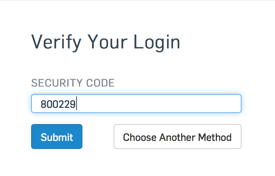Autenticação multifator
Os administradores do Sophos Central devem fazer login com autenticação multifator.
Usar autenticação multifator (MFA) significa que os administradores deverão utilizar outra forma de autenticação, além de nome de usuário e senha. O Sophos Central orienta os administradores pela configuração de MFA na primeira vez que fazem login.
Os administradores podem usar um aplicativo TOTP (One-Time Password) baseado em tempo, como Authy, MS Authenticator ou Google Authenticator, como um segundo fator. Textos SMS ou e-mail também estão disponíveis como métodos de autenticação de segundo fator.
Recomendamos a utilização de TOTP como segundo fator. O TOTP é recomendado em lugar de textos SMS e e-mail devido às vulnerabilidades de segurança e suscetibilidade ao phishing que esses apresentam.
Nota
O SMS não está disponível como método de autenticação em contas de avaliação do Sophos Central.
A página descreve como:
- Conectar-se com a autenticação multifator pela primeira vez.
- Adicionar outro método para autenticação multifator.
- Conectar-se com um aplicativo autenticador TOTP.
- Conectar-se com a autenticação por e-mail.
- Redefinir os dados de conexão de administrador, por exemplo, caso o telefone seja perdido.
Conectar-se com a autenticação multifator pela primeira vez
Na primeira vez que você se conectar com MFA, siga este procedimento:
-
Na tela de entrada, insira seu ID de usuário (endereço de e-mail) e senha.
Uma caixa de diálogo Configurar suas informações de login explica que o login precisa de autenticação adicional.
-
No próximo diálogo:
- Insira o código de segurança que lhe foi enviado por e-mail.
- Crie um PIN de 6 dígitos. Isso permite que você use o e-mail como método de autenticação.
-
No próximo diálogo, escolha o tipo de autenticação.
Se quiser usar mensagens de texto, não insira o 0 inicial do número do celular.
-
Em Verifique seu dispositivo, faça a leitura do código QR e insira o código de segurança que o aplicativo de autenticador TOTP exibe.
Também é necessário inserir um código de segurança para verificar um dispositivo se você tiver escolhido SMS como o seu tipo de autenticação.
O Sophos Central Admin abre.
Na próxima vez que você se conectar, precisará apenas inserir o código do aplicativo de autenticador TOTP quando solicitado.
Adicionar outra opção de autenticação para autenticação multifator
Você pode configurar várias opções de autenticação para uma conta Sophos Central Admin.
Você pode se autenticar com um aplicativo de autenticador TOTP ou mensagens de texto SMS.
Você deverá ter uma opção de autenticação já configurada.
Para configurar outra opção de autenticação, siga este procedimento:
- Faça login no Sophos Central Admin.
- Clique no nome da sua conta e clique em Gerenciar configurações de login.
- Clique em Criar novo método....
-
Escolha outro método de autenticação.
Se quiser usar mensagens de texto, não insira o 0 inicial do número do celular.
-
Clique em Avançar.
- Em Verifique seu dispositivo, faça a leitura do código QR e insira o código de segurança que o aplicativo de autenticador TOTP exibe.
- Para confirmar que o novo método foi adicionado, clique no nome da sua conta e clique em Gerenciar configurações de login. Um método de autenticação adicional terá sido adicionado.
Nota
Se quiser alterar seu método de MFA, você será solicitado a inserir um código de segurança antes de continuar. Dependendo do seu tipo de autenticação, você receberá um código de segurança por mensagem de texto que lhe enviaremos, ou você deverá gerar um código de segurança usando o aplicativo autenticador em seu dispositivo móvel. Consulte Minhas informações.
Conectar-se usando um aplicativo autenticador TOTP
Saiba como iniciar uma sessão no Central Admin usando um aplicativo autenticador TOTP, como Authy, Google Authenticator ou MS Authenticator.
A conta que você usa deve estar registrada na autenticação multifator.
Para iniciar a sessão, faça o seguinte:
-
Faça login no Sophos Central Admin. É apresentada a janela pop-up Verifique seu login.
-
Inserir o código do autenticador e clicar em Enviar.
Sua sessão será iniciada.
Conectar-se com a autenticação de e-mail
Recomendamos a utilização de TOTP como um segundo fator em vez de e-mail. O TOTP é recomendado em lugar de e e-mail devido às vulnerabilidades de segurança e suscetibilidade ao phishing que os e-mails apresentam.
Se não tiver acesso a um aplicativo autenticador TOTP ou mensagens de texto SMS, você pode se conectar usando a autenticação por e-mail como alternativa.
- Na tela de entrada, insira o ID de usuário (endereço de e-mail) e senha.
- Em Verifique seu login, clique em Escolha outro método.
- Em Escolha seu desafio de autenticação, clique na opção e-mail . Um e-mail é enviado a você. Se você não recebê-lo dentro de 5 minutos, o código de segurança que ele contém não será mais válido. Para solicitar outro código, atualize a exibição da página Verifique seu login ou volte à página Escolha seu desafio de autenticação e clique novamente na opção de e-mail.
- Abra o e-mail e encontrará o código de segurança.
- Em Verifique seu login, insira o código de segurança e o seu PIN de 6 dígitos.
Agora, toda vez que quiser se conectar, você precisará fornecer o código de segurança e o PIN, até que volte a usar um aplicativo autenticador TOTP.
Redefinir os dados de conexão de administrador
Se um administrador trocar de aparelho de telefone ou perdê-lo, você pode deixar que configure a conexão novamente.
Nota
Você deve ser um Super Admin para usar este recurso.
- Na página Pessoas, em Usuários, localize o usuário e clique no nome para ver seus dados.
- Nos dados do usuário, à esquerda da tela, você verá suas configurações e seus status de MFA. Clique em Redefinir para confirmar que deseja reconfigurar.
Na próxima vez que os administradores se conectarem, eles precisarão seguir os passos de configuração novamente.
Política de bloqueio de autenticação multifator
O Sophos Central aplica uma política de bloqueio de MFA incorreta. O primeiro bloqueio dura 1 minuto. Se você fizer mais tentativas de entrar com senhas incorretas, o bloqueio se tornará mais longo a cada vez, chegando a cinco horas.
Você pode redefinir as configurações de MFA de administradores caso a conta deles seja bloqueada, ou você pode entrar em contato com o Suporte Sophos. Consulte Suporte da Sophos.